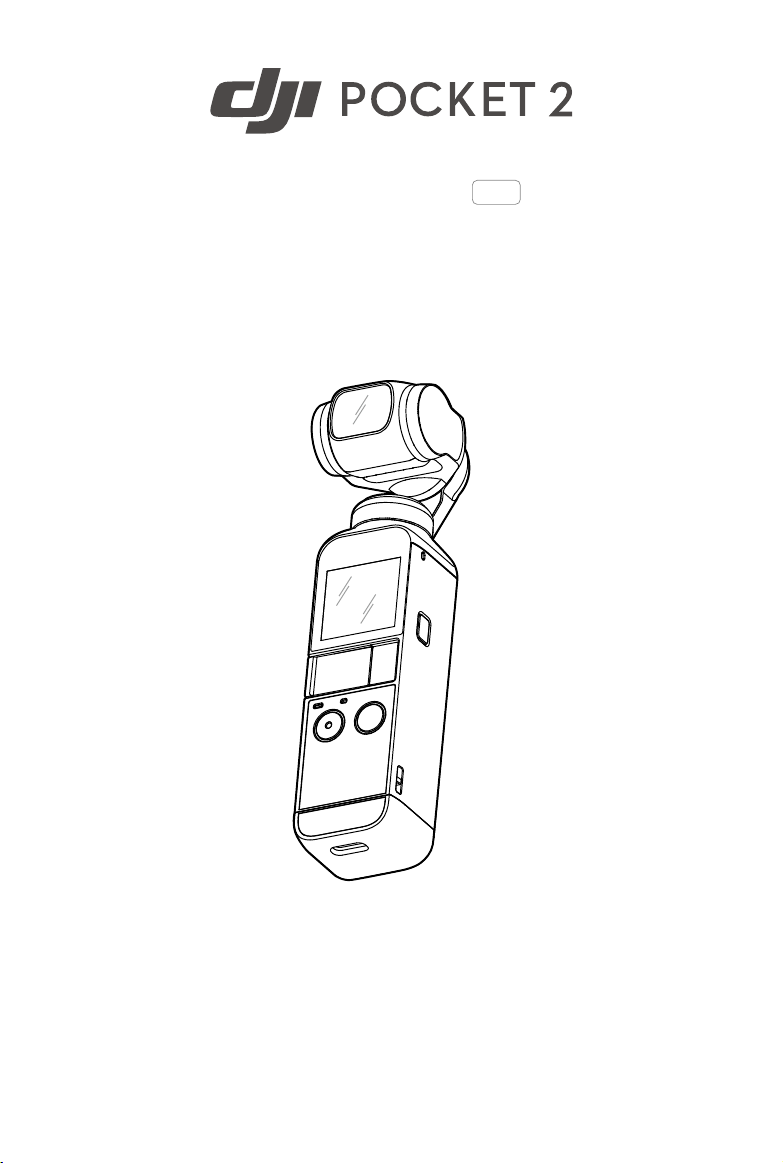
Benutzerhandbuch
v1.0
2020.10
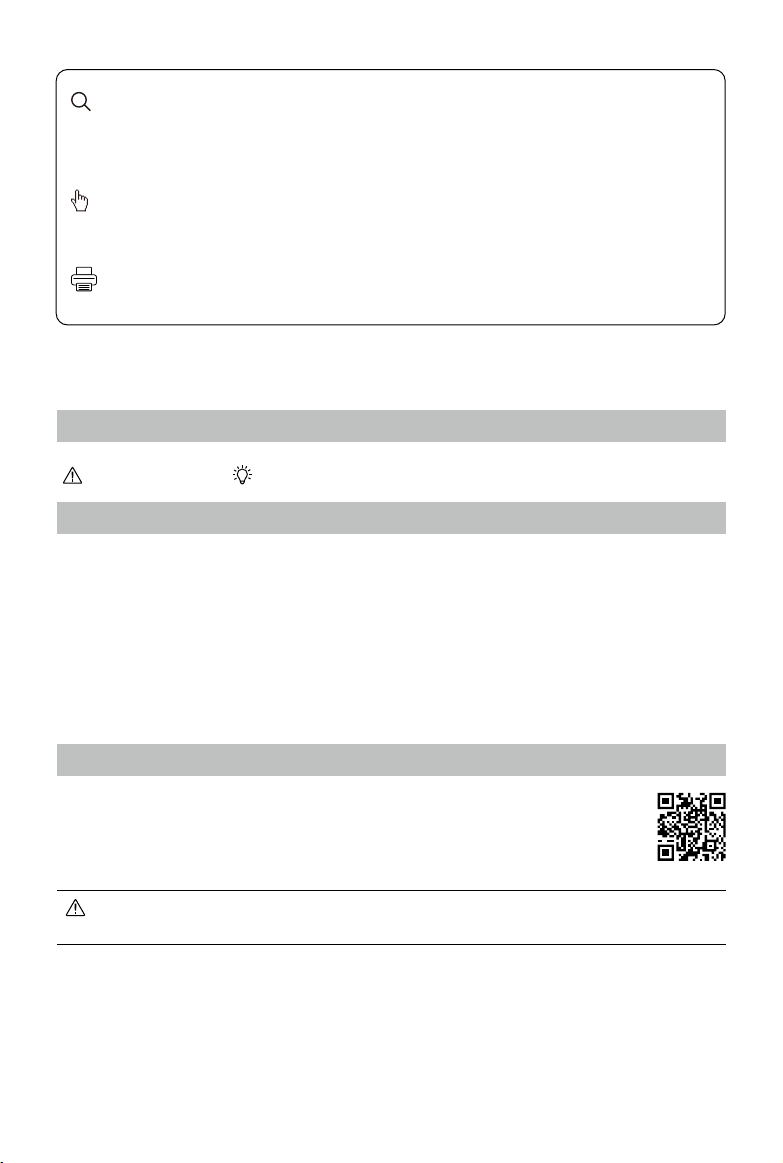
Stichwortsuche
Such nach Stichwörtern wie „Akku“ oder „Installieren“, um das entsprechende Thema zu nden. Wenn du
dieses Dokument mithilfe des Adobe Acrobat Readers geönet hast, drück die Tastenkombination Strg+F
(Windows) oder Command+F (macOS), um eine Suche zu starten.
Themensuche
Das Inhaltsverzeichnis bietet eine Liste mit allen verfügbaren Themen. Klick auf ein Thema, um diesen
Abschnitt aufzurufen.
Dieses Dokument ausdrucken
Dieses Dokument unterstützt Drucken mit hoher Auösung.
Hinweise zur Verwendung dieses Benutzerhandbuchs
Legende
Wichtig Hinweise und Tipps
Vor dem ersten Gebrauch lesen
Lies die folgenden Dokumente vor der Verwendung des DJI Pocket 2
1. Benutzerhandbuch
2. Kurzanleitung
3. Haftungsausschluss und Sicherheitsvorschriften
Es wird empfohlen, alle Tutorial-Videos auf der oziellen DJITM Website (www.dji.com/pocket-2) anzusehen und
vor dem ersten Gebrauch den Haftungsausschluss und die Sicherheitsrichtlinien zu lesen. Stell sicher, dass du
vor dem ersten Gebrauch die Kurzanleitung durchgelesen hast. Für weitere Informationen kannst du dich auf
dieses Benutzerhandbuch beziehen.
Die DJI Mimo App herunterladen
Scann den QR-Code auf der rechten Seite oder such im App Store bzw. auf Google
Play nach DJI Mimo.
Die Android-Version von DJI Mimo ist mit Android 7.0 und höher kompatibel. Die iOS-Version
von DJI Mimo ist mit iOS 11.0 und höher kompatibel.
2020 DJI OSMO Alle Rechte vorbehalten.
2
©
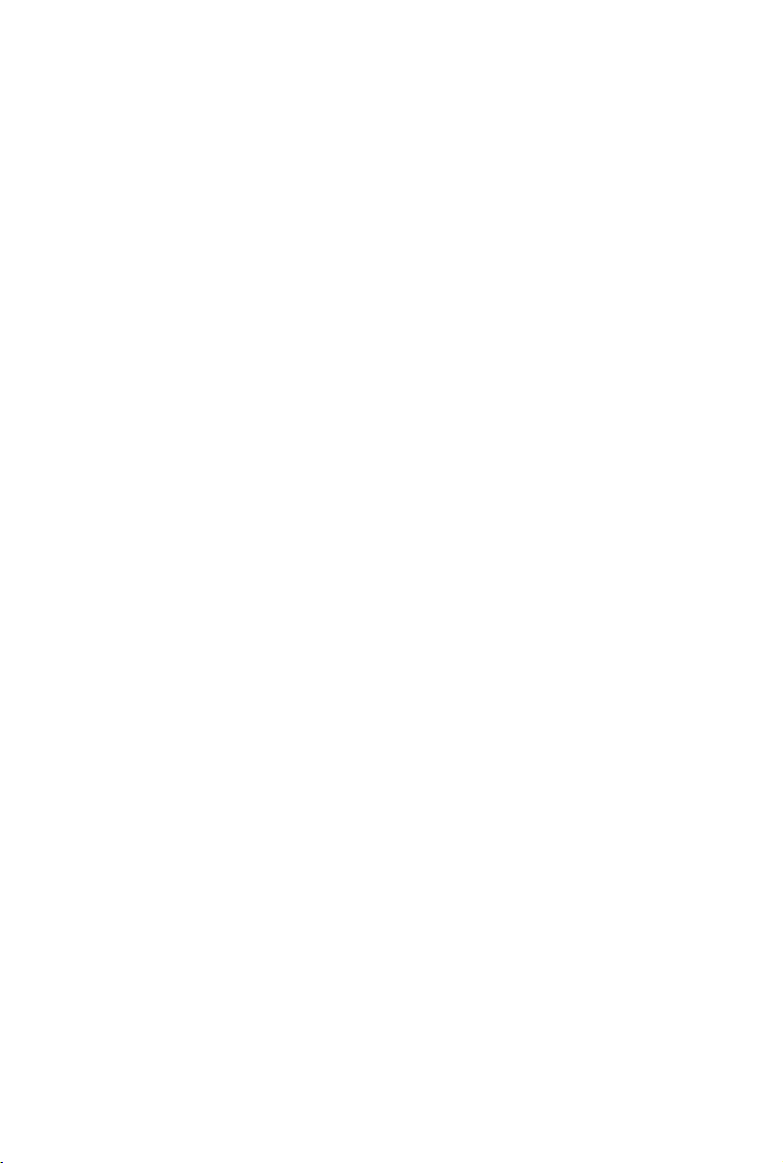
Inhalt
Hinweise zur Verwendung dieses Benutzerhandbuchs
Legende 2
Vor dem ersten Gebrauch lesen 2
Die DJI Mimo App herunterladen 2
Einführung
Übersicht 4
Aktivierung des DJI Pocket 2 5
Bedienung
Tasten und Funktionen 5
Den Gimbal manuell anpassen 6
Bedienung des Touchscreens 6
Fotos und Videos speichern 8
Beschreibung der Status-LEDs 9
DJI Mimo App 9
Laden des DJI Pocket 2 11
Aktualisieren der Firmware
Pege und Wartung
Aufbewahrung des DJI Pocket 2 12
Hinweise zur Verwendung 12
2
4
5
12
12
Anhang
Technische Daten 13
Austausch der abnehmbaren Basis 14
Verwendung des DJI Pocket 2 Mini-Steuerknüppels 15
Weiteres Zubehör verwenden 15
Informationen zum Kundenservice
2020 DJI OSMO Alle Rechte vorbehalten.
©
13
16
3
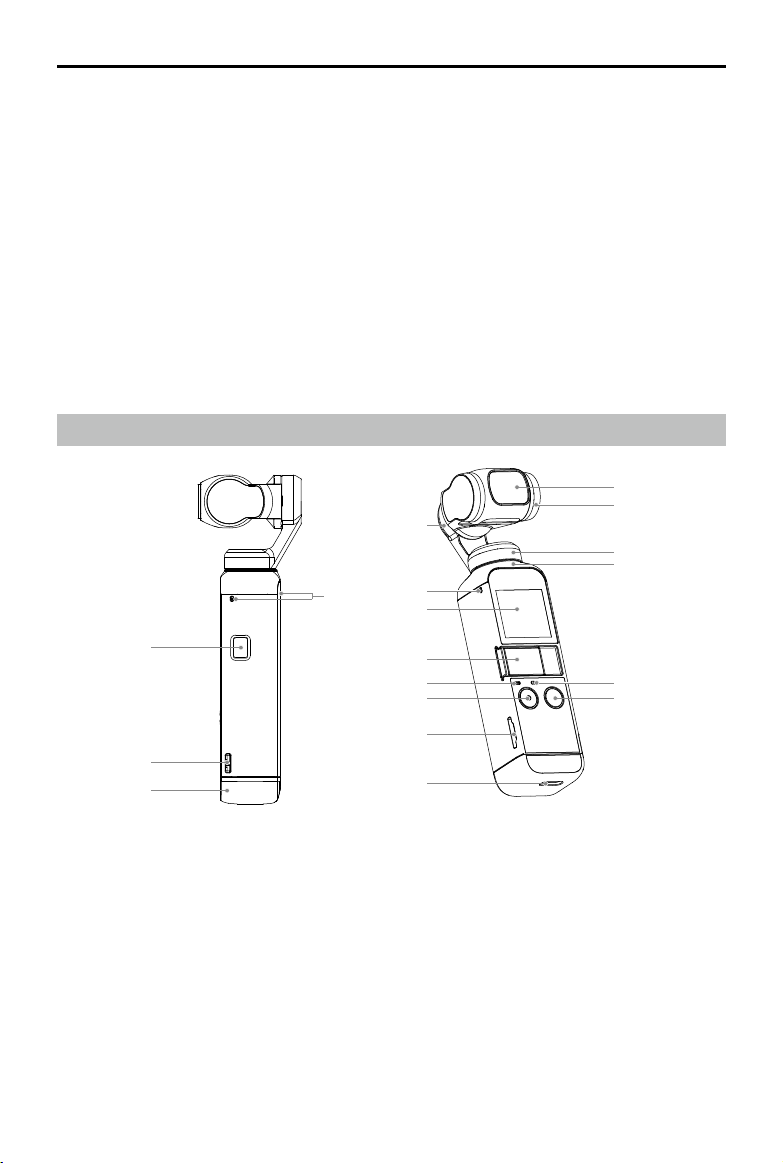
DJI Pocket 2 Benutzerhandbuch
Einführung
Der DJI Pocket 2 ist eine handgeführte Gimbal-Kamera, welche Mobilität und Stabilität in einem Gerät vereint.
Sie schießt scharfe 64 MP-Fotos und nimmt stabilisierte Videos mit bis zu 4K/60fps auf. Der integrierte
Touchscreen zeigt eine Liveansicht der Kamera und erlaubt die Steuerung der Kamera und des Gimbals. Erstell
die perfekte Aufnahme mit intelligenten Funktionen, wie ActiveTrack, Zoom, Panorama, Zeitraer sowie HDRVideo und protier von der hohen Tonaufnahmequalität mit vier Mikrofonen, welche Windgeräusche eektiv
reduzieren. Verbind den DJI Pocket 2 mit einem Handy und DJI Mimo entweder kabellos* oder per Adapter. Die
App kann auch verwendet werden, um Videos in professioneller Qualität zu erzeugen und um Videos direkt im
Story-Modus auf den sozialen Medien zu teilen.
Zubehör, wie der Mini-Steuerknüppel, der Allzweckgri, der Funkmikrofonsender, das Mikro-Stativ, die Stativbefestigung (1/4-Zoll) und die Weitwinkellinse lassen sich zusammen mit dem DJI Pocket 2 einsetzen, um noch
mehr Funktionalität zu erhalten.
* Der Allzweckgriff ist für die kabellose Verbindung mit DJI Mimo notwendig.
Übersicht
15
14
16
13
12
4
4
5
1
2
3
1. Netztaste
2. Schlaufe für Tragebänder
3. Abnehmbare Basis
4. Mikrofon*
5. Touchscreen
6. Universalschnittstelle (mit Abdeckung)
7. Status-LED
8. Auslöser/Aufnahme-Taste
* Für eine optimale Tonqualität blockier während der Videoaufzeichnungen bitte NICHT die Mikrofonöffnungen.
2020 DJI OSMO Alle Rechte vorbehalten.
4
©
6
7
8
9
10
9. microSD-Kartensteckplatz
10. USB-C-Anschluss
11. Funktionstaste
12. Kühlkörper
13. Schwenkmotor
14. Neigemotor
15. Kamera
16. Rollmotor
4
11
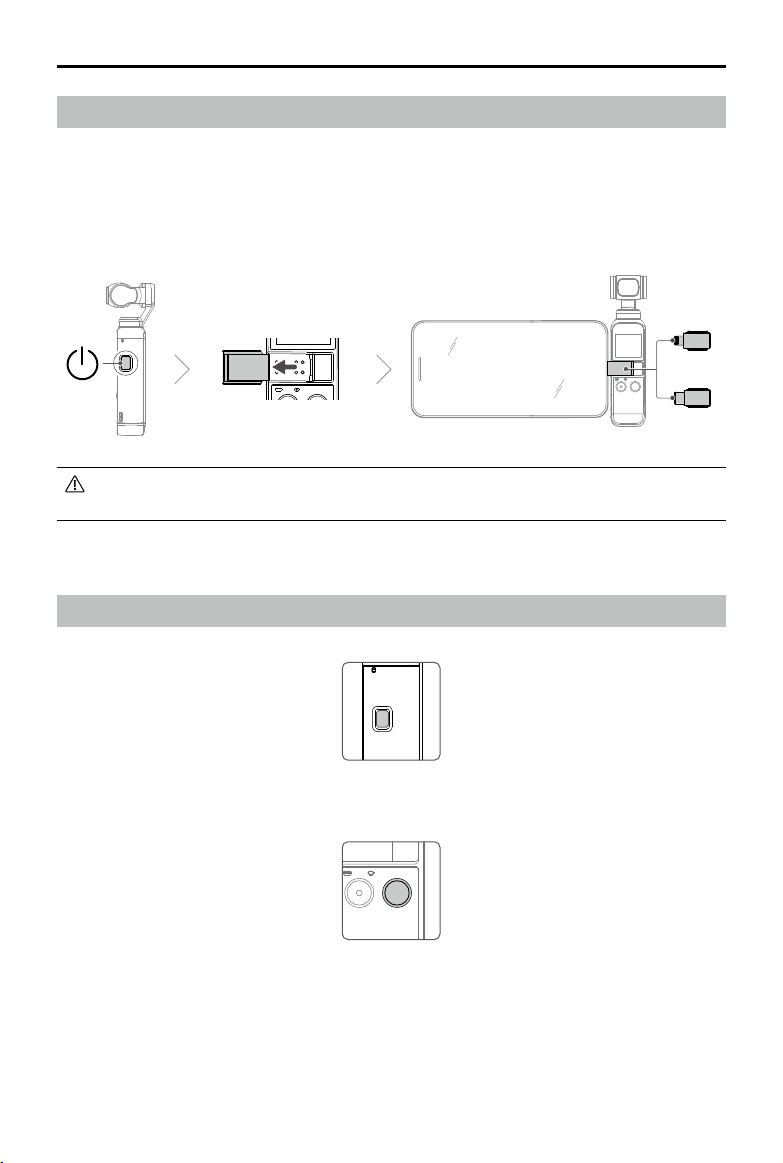
DJI Pocket 2 Benutzerhandbuch
OSMO
Aktivierung des DJI Pocket 2
Bei der erstmaligen Verwendung des DJI Pocket 2, muss dieser über DJI Mimo aktiviert werden. Beachte bitte
folgende Schritte zur Aktivierung.
1. Zum einschalten die Netztaste gedrückt halten.
2. Entfern die Abdeckung der Universalschnittstelle.
3. Einen Lightning oder USB-C Smartphone-Adapter verwenden, um sich mit dem DJI Pocket 2 zu verbinden.
4. Starte die DJI Mimo App und folge den Anweisungen auf dem Bildschirm, um den DJI Pocket 2 zu aktivieren.
ODER
Berühr den Gimbal NICHT, wenn er gerade eingeschaltet wird. Dies kann zu einer
Leistungsbeeinträchtigung des Gimbals führen.
Bedienung
Tasten und Funktionen
Netztaste
Zum ein- oder ausschalten die Netztaste für eine Sekunde gedrückt halten.
Funktionstaste
In der Kameraansicht einmal drücken, um zwischen dem Foto- und Videomodus zu wechseln. Zweimal
drücken, um den Gimbal neu zu zentrieren. Dreimal drücken, um zwischen der normalen Ansicht und dem
Selfie-Modus zu wechseln. Zum vollständigen sperren des Gimbals gedrückt halten. Dadurch folgt die
Ausrichtung der Kamera nicht den Drehbewegungen des Gris. Dieser Modus wird für Szenarien empfohlen, in
denen sich das Motiv geradlinig ohne abrupte Bewegungen fortbewegt.
Wenn der DJI Pocket 2 ausgeschaltet ist, drück die Funktionstaste einmal kurz, um ihn einzuschalten.
In den Einstellungen des Touchscreens drück die Funktionstaste einmal, um auf die vorherige Seite
zurückzukehren.
2020 DJI OSMO Alle Rechte vorbehalten.
©
5
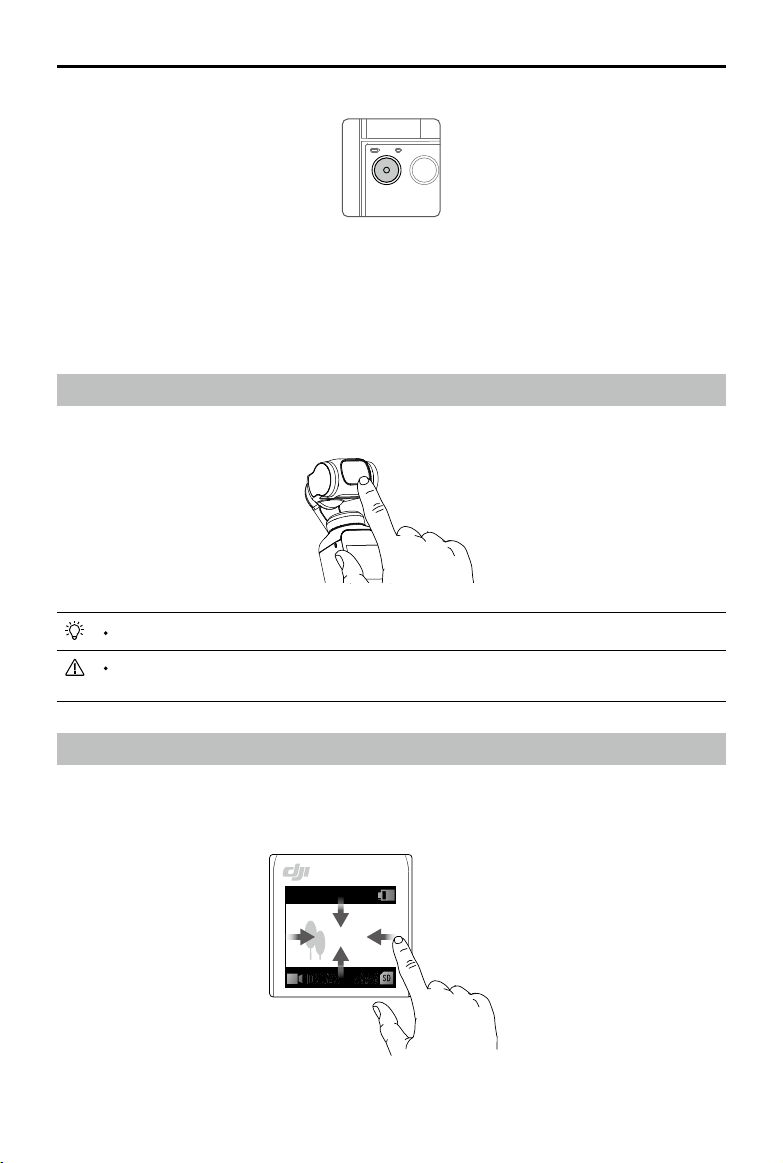
DJI Pocket 2 Benutzerhandbuch
56:56
1080/48
80%
Auslöser/Aufnahme-Taste
In der Kameraansicht die Auslöser/Aufnahme-Taste einmal drücken, um ein Foto aufzunehmen oder die
Videoaufnahme zu starten bzw. zu stoppen.
Drück die Taste in den Einstellungen einmal, um zur Kameraansicht zurückzukehren.
Während der Aufnahme, drücken und gedrückt halten, um die Aufnahme zu pausieren.
Den Gimbal manuell anpassen
Der Neigungswinkel des DJI Pocket 2 lässt sich manuell anpassen.
Im Motionlapse kann auch der Winkel des Schwenks manuell angepasst werden.
Fass das Objektiv der Kamera NICHT an. Andernfalls, kann die Bildqualität durch Fingerabdrücke
oder Schmutz beeinträchtigt sein.
Bedienung des Touchscreens
Nachdem der DJI Pocket 2 eingeschaltet wurde, zeigt der Touchscreen die Kameraansicht mit Informationen
zum Aufnahmemodus, Akkustand und zur microSD-Karte an.
2020 DJI OSMO Alle Rechte vorbehalten.
6
©

DJI Pocket 2 Benutzerhandbuch
Nach oben wischen
Auf dem Touchscreen nach oben wischen, um die Gimbal-Einstellungen zu önen.
1. Neu zentrieren: Antippen, um den Gimbal neu zu zentrieren.
2. Kamerawechsel: Antippen, um die Kamera zwischen der Ausrichtung nach vorne und nach hinten zu
wechseln.
3. Schnelles Folgen / Langsames Folgen: Antippen, um zwischen schnellem und langsamen Folgen zu
wechseln.
a. Beim schnellen Folgen reagiert der Gimbal schneller, die Bewegungen sind jedoch abrupter. Wird für
Szenarien empfohlen, welche schnelle Übergänge benötigen.
b. Beim langsamen Folgen reagiert der Gimbal langsamer, aber die Bewegungen sind üssiger.
4. Folgen / Neigen gesperrt / FPV:
a. Folgen: Die Schwenk- und Neigeachsen folgen dem Griff, während die Rollachse waagerecht bleibt.
Dieser Modus eignet sich für die meisten Szenarien.
b. Neigen gesperrt: Nur die Schwenkachse folgt. Die Neigeachse ist gesperrt und die Rollachse bleibt
waagerecht. Dieser Modus eignet sich für Szenarien bei denen die Kameraposition zwischen hoch und
niedrig wechselt.
c. FPV: Schwenk-, Neige- und Rollachse folgen. Dieser Modus eignet sich für Szenarien in denen die
Position der Kamera ständig rotiert und weniger Stabilität vorherrscht.
Nach unten wischen
Auf dem Touchscreen nach unten wischen, um die Einstellungen zu önen. Nach links oder rechts wischen,
um die Systemeinstellungen, Glamour-Eekte, Pro-Einstellungen, 16MP/64MP-Einstellungen und die Gimbal
Neige-/Zoom-Steuerung aufzurufen.
1. / Gimbal Neige-Steuerung/Zoom-Steuerung: Tippe auf , um das Neigen des Gimbals zu steuern und
auf , um den Zoom zu steuern.
2. Systemeinstellungen
a. Bildschirmeinstellungen: Das Symbol antippen, um zwischen Vollbild- und 16:9-Anzeige zu
wechseln.
b. Speicher: Zeigt die verbleibende Kapazität der microSD-Karte an. Antippen, um zu öffnen und
Formatierung antippen, um die microSD-Karte zu formatieren.
c. FT (Sele): Antippen, um FT (Sele) zu aktivieren bzw. zu deaktivieren. Mit aktiviertem FT (Sele) wird
FaceTrack automatisch aktiviert, wenn die Kamera auf den Anwender zeigt und ein Gesicht erkannt wird.
d. Zubehör: Zeigt Informationen über angeschlossenes DJI Pocket 2 Zubehör an.
e. Kalibrierung: Antippen, um den Gimbal zu kalibrieren. Die Kalibrierung dient der Reduzierung des
Abdriftens aufgrund von Bedienfehlern oder magnetischen Störungen in der Nähe. Stell den DJI Pocket 2
auf einer stabilen und achen Oberäche ab und berühr ihn während der Kalibrierung nicht.
f. Anti-Flimmer: Antippen, um die Flimmeranpassung den örtlichen Vorgaben anzupassen.
g. Tastentöne: Antippen, um die Tastentöne zu aktivieren bzw. zu deaktivieren.
h. Mehr: Zurücksetzen auf Standardeinstellungen, Sprache ändern und Geräteinformationen einsehen,
wie Firmware-Version, Seriennummer und Akkuinformationen.
3. Glamour-Eekte: Antippen, um die Glamour-Eekte an- bzw. auszuschalten. Aktivier Glamour-Eekte,
um deine Fotos oder Videos zu verschönern.
4. / Pixel Einstellungen: Antippen, um zwischen High-Pixel (16 MP) und Ultra High-Pixel (64 MP) zu
wechseln. Die Auswahl ist aktiv, sobald der Aufnahmemodus aufgerufen wurde.
5. Pro-Einstellungen: Antippen, um den Pro-Modus zu aktivieren. In der Kameraansicht in der oberen
linken Ecke Pro antippen, um die Einstellungen, wie Format, Weißabgleich oder Belichtungsparameter
anzupassen.
2020 DJI OSMO Alle Rechte vorbehalten.
©
7

DJI Pocket 2 Benutzerhandbuch
Nach links wischen
Wisch auf dem Bildschirm nach links, um die Einstellungen für den Aufnahmemodus aufzurufen, und wisch
nach oben oder unten, um den gewünschten Aufnahmemodus auszuwählen.
1. Panorama: Nach links wischen, um zwischen 180°, 3×3 und Sphärenpanorama zu wechseln (in Kürze
verfügbar).
2. Foto: Nach links wischen, um das Bildverhältnis und den Countdown einzustellen.
3. Video: Nach links wischen, um die Videoauösung und die Bildrate festzulegen.
4. HDR-Video: Antippen, um den HDR-Videomodus auszuwählen (Benötigt mindestens Firmware-Version
v1.01)
5. Zeitlupe: Nach links wischen, um die Geschwindigkeit zu überprüfen.
6. Zeitraer: Nach links wischen und dann nach oben bzw. unten, um zwischen Zeitraer, Motionlapse und
Hyperlapse zu wählen. Auf das Symbol in der Kameraansicht tippen, um die Dauer und das Intervall von
Zeitraer und Motionlapse einzustellen. Für den Hyperlapse lässt sich die Geschwindigkeit und Auösung
festlegen. Tippe zum Bestätigen der neuen Einstellungen auf OK. Um Motionlapse zu starten, richte die
Kamera auf den Startpunkt und tippe dann auf das Symbol. Richte die Kamera als nächstes auf den
Endpunkt und tippe erneut auf das Symbol.
Nach rechts wischen
Nach oben oder unten wischen, um durch die Fotos und Videos zu blättern. Antippen, um Videos
wiederzugeben und antippen, um mehrere Videos und Fotos auszuwählen. Nach rechts wischen, um
Favoriten hinzuzufügen ( ) oder Fotos und Videos zu löschen ( ).
Doppelt antippen
Wenn du dich im Foto-, Video- oder Zeitlupen-Modus befindest, tippe zweimal auf den Touchscreen, um
ActiveTrack zu aktivieren. FaceTrack wird automatisch aktiviert, sobald ein Gesicht erkannt wird und wenn die
Kamera zum Anwender hin zeigt. Drück die Funktionstaste oder tippe auf den Touchscreen, um ActiveTrack zu
verlassen.
ActiveTrack wird in den folgenden Szenarien deaktiviert: Im FPV-Modus bei 4K/60fps, bei der
kabellosen Verbindung mit DJI Mimo und im Video-Modus bei 4K mit 48/50/60 fps, wenn im VideoModus die hohe Qualität bei 4K mit 30 fps gesetzt wurde und in der 8-fachen Zeitlupe.
Bei Verbindung mit DJI Mimo wird der Touchscreen ausgeschaltet und kann nicht verwendet
werden.
Fotos und Videos speichern
Das von DJI Pocket 2 aufgenommene Material lässt sich auf einer microSD-Karte speichern (nicht enthalten).
Es ist eine microSD-Speicherkarte mit UHS-I Geschwindigkeitsklasse 3 erforderlich, da die hohen Lese- und
Schreibgeschwindigkeiten dieser Karten auch für Videodaten mit hohen Auösungen und Bitraten geeignet
sind. Setz die microSD-Karte wie gezeigt in den microSD-Kartensteckplatz ein.
2020 DJI OSMO Alle Rechte vorbehalten.
8
©

DJI Pocket 2 Benutzerhandbuch
DJI-Imagination Unfolded
MORE
Beschreibung der Status-LEDs
Blinkfolge Beschreibung
Blinkt dreimal schnell rot
Der Akkustand ist niedrig und das Gerät wird jeden
Moment ausgeschaltet.
Blinkt abwechselnd rot und grün Firmware wird aktualisiert
Leuchtet kontinuierlich rot Die Temperatur ist zu hoch
Blinkt langsam rot Videoaufnahme
Blinkt gelb Keine Seriennummer
Leuchtet kontinuierlich gelb Gerät nicht aktiviert
Leuchtet kontinuierlich grün Normaler Betrieb bei eingesetzter microSD-Karte
Blinkt „X“-mal grün („X“ entspricht der Zeit des
Countdowns)
Intervall-Countdown
DJI Mimo App
Startseite
DJI POCKET 2
DJI MIMO
2
1
3
KI-Editor
MY STORY
DJI POCKET 2
00:56
DJI-Say hello to Pocket 2
DJI SUPPORT
DJI FORUM
MORE
02:30
6
4
5
8
7
1. Kameraansicht: Antippen, um die Kameraansicht zu önen.
2. Academy: Antippen, um sich Video-Tutorials und Handbücher anzusehen.
3. KI-Editor: Antippen, um Videos auszuwählen und zu bearbeiten. Der KI-Editor bearbeitet Videos automatisch
mit Musik und Übergängen, welche sich direkt teilen lassen.
4. DJI Support: Antippen, um die ozielle Seite des DJI Kundenservice zu önen.
5. Forum: Antippen, um das ozielle DJI Forum zu besuchen.
6. Startseite: Antippen, um zum Startbildschirm zurückzukehren.
7. Bearbeiten: Antippen, um das von DJI Pocket 2 aufgenommene Material zu bearbeiten oder um
aufgenommenes Material des Mobilgeräts zu importieren und zu bearbeiten.
8. Prol: Ein DJI-Konto registrieren oder mit einem bestehenden Konto anmelden. Zeigt erstellte Werke und
Einstellungen an und ermöglicht die Verbindung zum DJI Store.
2020 DJI OSMO Alle Rechte vorbehalten.
©
9

DJI Pocket 2 Benutzerhandbuch
OFF
Kameraansicht
15
14
1 2 3
1080
30
4 5
54:55
1.0x
S
13
12
11
Die Anzeige der Kameraansicht kann je nach Aufnahmemodus unterschiedlich sein. Diese Anzeige dient nur als
Referenz.
Zum Fokussieren und Messen auf den Touchscreen tippen. Um ActiveTrack zu nutzen, zieh auf dem Bildschirm
eine Box um das Zielmotiv und der DJI Pocket 2 folgt diesem. Bei FaceTrack erkennt der DJI Pocket 2
automatisch Gesichter und folgt dem Zielmotiv.
1. Startseite
: Antippen, um zum Startbildschirm zurückzukehren.
2. Akkustand
: Zeigt den aktuellen Akkustand des DJI Pocket 2.
3. microSD-Karteninformation
: Zeigt entweder die verbleibende Anzahl möglicher Fotoaufnahmen an oder die verbleibende
Aufnahmedauer für Videos entsprechend des aktuellen Aufnahmemodus.
4. Story
S
: Antippen, um eine Story-Vorlage auszuwählen.
5. Kamerawechsel
: Antippen, um die Ausrichtung des Gimbals nach vorne oder nach hinten zu wechseln.
6. Neu zentrieren
: Antippen, um den Gimbal neu zu zentrieren.
7. Aufnahmetaste
: Antippen, um ein Foto aufzunehmen oder die Videoaufnahme zu starten bzw. zu stoppen.
8. Aufnahmemodus
Scrollen, um den Aufnahmemodus auszuwählen. Wähle zwischen Story, Panorama, Foto, Video, HDR-
Video, Zeitlupe, Zeitraer und Motionlapse (in Zeitraer-Einstellungen aktiviert).
9. Gimbal-Einstellungen
: Wählt langsames Folgen oder schnelles Folgen aus und ermöglicht die Auswahl zwischen Neigen
Gesperrt, Folgen und FPV-Modus.
10. Wiedergabe
: Antippen, um sich die Vorschau von Fotos und Videos direkt nach der Aufnahme anzusehen.
11. Virtueller Steuerknüppel
: Beweg den virtuellen Steuerknüppel nach links und rechts, um die Schwenkachse zu steuern, und
nach oben und unten, um die Neigungsachse zu steuern.
12. Einstellungen
: Wähle Basis- oder Pro-Modus für den ausgewählten Aufnahmemodus. Verschiedene Parameter
lassen sich in den unterschiedlichen Aufnahmemodi einstellen. Der Video-Modus wird unten als Beispiel
verwendet:
2020 DJI OSMO Alle Rechte vorbehalten.
10
©
6
7
8
9
10

DJI Pocket 2 Benutzerhandbuch
a. Videoeinstellungen
Basis: Rasterlinien, FT (Sele), und Anti-Flimmer stehen zur Verfügung.
Pro: Sobald Pro aktiviert wurde, stehen weitere Einstellungen zur Verfügung, wie Fokusmodus,
Weißabgleich, Überbelichtungswarnung, Histogramm und Toneinstellungen (z.B. Verstärkung des
Lautstärkepegels).
b. Gimbal- und Grieinstellungen
Den Gimbal kalibrieren und die einfache Gimbal-Steuerung aktivieren bzw. deaktivieren. Aktivier die
einfache Gimbal-Steuerung, um die Neige- und Schwenkachsen mit einem virtuellen Steuerknüppel zu
steuern. Deaktivieren, um die Neige- und Schwenkachse über zwei separate Steuerknüppel zu steuern.
c. Allgemeine Einstellungen
Zeigt den Gerätenamen, die Geräteseriennummer, Informationen zur Version an und ermöglicht die
Formatierung der microSD-Karte.
13. Glamour-Eekte
: Antippen, um die Glamour-Eekte an- bzw. auszuschalten. Aktivier Glamour-Eekte, um deine Fotos
OFF
oder Videos zu verschönern.
14. Zoom
1,0x
: Antippen und ziehen, um den Zoomfaktor festzulegen.
15. Qualität
1080
: Antippen, um die Auösung, Bildrate, und Bildqualität festzulegen.
30
DJI Pocket 2 aufladen
Um den DJI Pocket 2 zu laden, verbinde den USB-C-Anschluss über das mitgelieferte Netzkabel mit einen
USB-Netzadapter (nicht enthalten). Der Akku ist vollständig aufgeladen, wenn die Status-LED ausgeht. Der
Akkustand wird auf dem Touchscreen angezeigt, nachdem der DJI Pocket 2 eingeschaltet wurde.
Ladezeit: Ca. 1 Stunde und 13 Minuten (bei Verwendung eines USB-Netzadapters mit 5 V / 2 A).
Die Status-LED zeigt den Akkustand während des Ladevorgangs an. Weitere Informationen ndest du in der
nachstehenden Tabelle.
Blinkfolge Akkustand
Blinkt grün 0 - 24 %
Blinkt zweimal grün 25 - 49 %
Blinkt dreimal grün 50 - 74 %
Blinkt viermal grün 75 - 99 %
Leuchtet sechs Sekunden lang grün und geht dann aus 100 %
Ein USB-Ladegerät mit 5 V / 2 A wird für einen optimalen Ladevorgang empfohlen.
Stell sicher, dass der DJI Pocket 2 in einer Umgebung aufgeladen wird, in der die Temperatur
zwischen 5 °C und 60 °C beträgt. Aus Sicherheitsgründen beschränkt der DJI Pocket 2 bei
Temperaturen zwischen 45 °C und 60 °C den Ladestrom. Unter diesen Bedingungen kann der DJI
Pocket 2 nicht vollständig aufgeladen werden.
2020 DJI OSMO Alle Rechte vorbehalten.
©
11

DJI Pocket 2 Benutzerhandbuch
Aktualisieren der Firmware
Die Firmware des DJI Pocket 2 muss über DJI Mimo aktualisiert werden. Wenn eine neue Firmware zur
Verfügung steht, wird ein Hinweis angezeigt. Folge den Anweisungen auf dem Bildschirm, um die Firmware zu
aktualisieren.
Zur Aktualisierung der Firmware wird eine microSD-Karte benötigt.
Stell sicher, dass der Akku des DJI Pocket 2 mindestens einen Stand von 15% aufweist, bevor die
Firmware aktualisiert wird.
Pege und Wartung
Aufbewahrung des DJI Pocket 2
Bewahr die Smartphone-Adapter in der Schutzhülle auf. Leg den ausgeschalteten und sich im
Aufbewahrungsmodus befindlichen DJI Pocket 2 mit dem microSD-Kartensteckplatz nach oben in die
Schutzhülle, damit er zum Transport und zur Aufbewahrung besser geschützt ist.
Um unnötigen Schäden am Gimbal vorzubeugen stell bitte sicher, dass der DJI Pocket 2
ordnungsgemäß in die Schutzhülle eingelegt wird.
Hinweise zur Verwendung
1. Die Komponenten des DJI Pocket 2 sind empndlich, sie können bei Zusammenstößen beschädigt werden
und führen möglicherweise dazu, dass der Gimbal Fehlfunktionen aufweist.
2. Stell sicher, dass der Gimbal nicht blockiert ist, wenn der DJI Pocket 2 eingeschaltet wird.
3. Der DJI Pocket 2 ist nicht wasserfest. Verwende KEINE üssigen Reinigungsmittel. Verwende ein weiches,
trockenes Tuch zur Reinigung des DJI Pocket 2.
4. Halt den DJI Pocket 2 von Sand und Staub fern und schütz damit die Sensoren und Motoren.
5. Wenn der DJI Pocket 2 nicht verwendet wird, bitte die Abdeckung zum Schutz der Universalschnittstelle
anbringen. Berühr die Universalschnittstelle nicht während des Betriebs, da diese heiß werden kann.
6. Deck den Wärmeabfuhrbereich des DJI Pocket 2 NICHT ab und berühr diesen NICHT, da er während
des Betriebs möglicherweise sehr heiß sein kann. Der DJI Pocket 2 beendet die Aufnahme, sobald er sich
überhitzt.
7. Stell sicher, dass du den DJI Pocket 2 und dein Smartphone fest in den Händen hältst, wenn du den
Smartphone-Adapter verwendest, um dein Smartphone und den DJI Pocket 2 zu verbinden.
2020 DJI OSMO Alle Rechte vorbehalten.
12
©

DJI Pocket 2 Benutzerhandbuch
Anhang
Technische Daten
Allgemeines
Name DJI Pocket 2
Modell OT-210
Abmessungen 124,7 × 38,1 × 30 mm
Gewicht 117 g
Eingangsspannung /
Stromstärke
Gimbal
Winkelschwingungsbereich
Steuerbarer Bereich Schwenken: -230° bis +70°, Rollen: ±45°, Neigen: -100° bis +50°
Mechanischer Bereich Schwenken: -250° bis +90°, Rollen: ±90°, Neigen: -180° bis +70°
Max. steuerbare
Geschwindigkeit
Stabilisierung 3 Achsen
Kamera
Sensor 1/1,7 Zoll CMOS, Eektive Pixel: 64 Megapixel
Objektiv
ISO
Elektronische
Verschlusszeit
Maximale Bildgröße 9216×6912
Fotomodi Einzelaufnahme, Countdown, Panorama
Videoauösung
Videomodi Video/HDR-Video/Zeitraer/Zeitlupe (Videoauösung: 1080p 120/240 fps)
Max. Video Bitrate 100 MBit/s
Unterstützte Dateiformate FAT32 (≤32 GB) / exFAT (>32 GB)
Fotoformate JPEG / DNG
Videoformate MP4 (MPEG-4 AVC/H.264)
5 V / 2 A oder 5 V / 1 A
±0,005°
120°/s
Sichtfeld: 93°, f/1.8 (Entspricht im 35 mm Äquivalent einer Brennweite von
20 mm)
Foto: 100 – 6400 (16 MP), 100 – 3200 (64 MP)
Video: 100 – 6400
Zeitlupe: 100 – 3200
1/8000 - 8 s
4K Ultra HD: 3840×2160 24/25/30/48/50/60 fps
2,7K: 2720×1530 24/25/30/48/50/60 fps
Full HD: 1920×1080 24/25/30/48/50/60 fps
2020 DJI OSMO Alle Rechte vorbehalten.
©
13

DJI Pocket 2 Benutzerhandbuch
Max. 256 GB SDHC/SDXC UHS-I Geschwindigkeitsklasse 1 oder UHS-I
Geschwindigkeitsklasse 3 microSD
Wir empfehlen die folgenden microSD-Karten:
Samsung EVO Plus 32 GB UHS-I Geschwindigkeitsklasse 1 microSDHC,
Samsung Pro 64 GB UHS-I Geschwindigkeitsklasse 3 microSDXC,
Kompatible SDSpeicherkarten
Betriebstemperatur 0 °C bis 40 °C
Audioausgang 48 KHz, AAC
Akku
Typ LiPo
Kapazität 875 mAh
Energie 6,738 Wh
Spannung 7,7 V
Max. Ladespannung 8,8 V
Ladetemperaturbereich 5 °C bis 60 °C
Betriebstemperatur 0 °C bis 40 °C
Akkulaufzeit
Ladezeit 1 Stunde und 13 Minuten (bei Wendung eines USB-Ladegeräts mit 5 V / 2 A)
App
App DJI Mimo
Samsung Pro Endurance 64 GB UHS-I Geschwindigkeitsklasse 1 microSDXC,
Samsung Evo Plus 64 GB UHS-I Geschwindigkeitsklasse 3 microSDXC,
SanDisk Extreme 16/32 GB UHS-I Geschwindigkeitsklasse 3 microSDHC,
SanDisk Extreme Plus 128 GB V30 A1 UHS-I Geschwindigkeitsklasse 3
microSDXC,
SanDisk Extreme Pro 64 GB V30 A1 UHS-I Geschwindigkeitsklasse 3
microSDXC,
Lexar 633X 32 GB UHS-I Geschwindigkeitsklasse 1 microSDHC.
2 Stunden 20 Minuten (Dieser Wert wurde unter Laborbedingungen mit der
Aufnahme bei 1080p 24 fps ermittelt und gilt nur als Referenz)
Austausch der abnehmbaren Basis
Die abnehmbare Basis lässt sich, wie dargestellt nach unten abziehen und durch die mitgelieferte DJI Pocket 2
Stativbefestigung (1/4-Zoll) ersetzen.
1
2
2020 DJI OSMO Alle Rechte vorbehalten.
14
©

DJI Pocket 2 Benutzerhandbuch
2
1
Verwendung des DJI Pocket 2 Mini-Steuerknüppels
Der mitgelieferte DJI Pocket 2 Mini Steuerknüppel lässt sich zur Steuerung der Gimbal-Bewegungen und des
Zooms verwenden. Scann den QR-Code oder lies das Benutzerhandbuch auf der oziellen DJI Website (www.
dji.com/pocket-2).
Weiteres Zubehör verwenden
Zubehörliste Abbildung
1
DJI Pocket 2 Allzweckgri
2
DJI Funkmikrofon-Sender
DJI Pocket 2 Mikrostativ
2
1
2020 DJI OSMO Alle Rechte vorbehalten.
©
15

DJI Pocket 2 Benutzerhandbuch
DJI Pocket 2 Weitwinkelobjektiv
Verstauen des DJI Pocket 2 und anderen
Zubehörs
FOV 110°
FOV 93°
Scann den QR-Code oder lies das
entsprechende Benutzerhandbuch auf
der oziellen DJI Website (www.dji.com/
pocket-2).
Informationen zum Kundenservice
Besuch www.dji.com/support, um mehr über die Kundendienstrichtlinien, den Reparaturservice und unseren
Support zu erfahren.
2020 DJI OSMO Alle Rechte vorbehalten.
16
©

Änderungen vorbehalten.
Die aktuelle Version kannst du hier herunterladen
www.dji.com/pocket-2
OSMO ist ein Warenzeichen von DJI OSMO.
Copyright © 2020 DJI OSMO. Alle Rechte vorbehalten.
